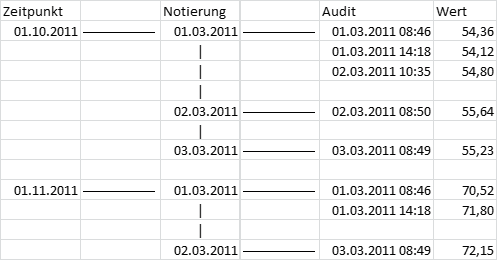Notierungen
Mit dem Notierungsfeature ist es möglich einer Zeitreihe eine weitere Zeitdimension zuzuordnen.

Erstellen einer Notierungszeitreihe
Um eine Notierungszeitreihe zu erstellen, muss beim Anlegen der Zeitreihe darauf geachtet werden, dass eine Archivtabelle (FWT_TSQUOTATIONARCHIVE oder FWT_TSQUOTATIONCOMPRESSEDARCH sind die Standardwerte) angegeben wird. Dies kann einfach über die Checkbox "Notierung" durchgeführt werden.
Beim Anlegen einer Notierungszeitreihe darf das Feld "Tabelle" nicht befüllt sein!
Außerdem kann nach Aktivierung der "Notierung" Checkbox ein Standard Notierungsverhalten für die Zeitreihe ausgewählt werden:
Die Wahl des Standard Notierungsverhalten hat Auswirkungen darauf, welche Version der Zeitreihe beim Auslesen mit Notierung geladen wird:
| Wert | Bedeutung |
|---|---|
| kein Wert gewählt | Das Standard Notierungsverhalten gilt wie in der HAKOM.Config vom Administrator festgelegt. |
| Maximum Exakt | Es wird das höchste Notierungsdatum im Zeitbereich ermittelt und nur die Daten zu diesem Datum ausgelesen. |
| Maximum Nicht Exakt | Es werden die Daten im Zeitbereich mit dem jeweils höchsten Notierungsdatum ausgelesen. |
| Aktuell Nicht Exakt | Es werden die Daten im Zeitbereich mit dem jeweils höchsten Notierungsdatum, jedoch kleiner dem aktuellen Zeitpunkt, ausgelesen. |
Speichern von Daten auf eine Notierungszeitreihe
Sollen Daten auf eine Notierungszeitreihe gespeichert werden, muss die zusätzliche Zeitdimension ebenfalls angegeben werden. Diese kann bei den Excel Vorlagen über die Zeile 13 angegeben werden:
Abfragen von Daten einer Notierungszeitreihe
Ähnlich wie bei der Historie (Audit) können die verschiedenen Versionen der Notierungszeitreihe abgefragt werden. Dies ist einerseits über die Excel-Vorlage (gleich wie bei „Speichern von Daten auf eine Notierungszeitreihe“) oder andererseits über das ZAMS-Plugin möglich. Es ist ebenfalls möglich eine Kombination aus Historie (Audit) und Notierungen anzuzeigen.
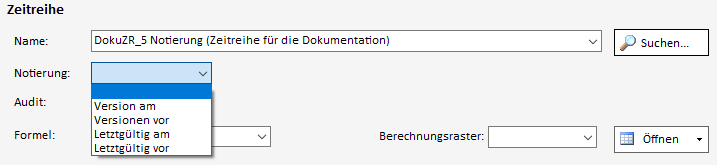
Über das Drop-Down Notierung können Version am, Versionen vor, Letztgültig am und Letztgültig vor ausgewählt werden.
| Version am (exakt) | Es erscheint ein Drop-Down, über das die verschiedenen Notierungen dieser Zeitreihe ausgewählt werden können. Es wird die Notierung zu dem exakten Notierungszeitpunkt ausgewählt. |
Versionen vor (exakt) | Es erscheint ein Drop-Down, über das die verschiedenen Notierungen dieser Zeitreihe ausgewählt werden können. Es wird die Notierung zu dem exakten Notierungszeitpunkt ausgewählt. Ebenfalls wird eine Zahl angezeigt. Diese gibt die Anzahl der Notierungen, welche ebenfalls geladen werden, an. Die Anzahl der Notierungen wird ab dem ausgewählten Notierungsdatum zurück gezählt. |
Letztgültig am (nicht exakt) | Es erscheint ein Drop-Down, über das die verschiedenen Notierungen dieser Zeitreihe ausgewählt werden können. Über den Date-Time-Picker kann ebenfalls ein Datum und eine Uhrzeit angegeben werden. Wird hier ein Datum angegeben, zu dem es noch keine Version gibt, so wird die letztgültige Notierung zu diesem Datum gewählt. |
Letztgültig vor (nicht exakt) | Es erscheint ein Drop-Down, über das die verschiedenen Notierungen dieser Zeitreihe ausgewählt werden können. Über den Date-Time-Picker kann ebenfalls ein Datum und eine Uhrzeit angegeben werden. Wird hier ein Datum angegeben, zu dem es noch keine Version gibt, so wird die letztgültige Notierung zu diesem Datum gewählt. Ebenfalls wird eine Zahl angezeigt. Diese gibt die Anzahl der Notierungen, welche ebenfalls geladen werden, an. Die Anzahl der Notierungen wird ab dem ausgewählten Notierungsdatum zurück gezählt. |
Unterschiede zwischen exakt und nicht exakt in Hinsicht auf Notierungen
Wird eine Notierungszeitreihe mit einem exakten Notierungszeitpunkt abgefragt wird nur die Notierung zu diesem Notierungszeitpunkt ausgegeben. Im Gegensatz dazu kann eine Notierungszeitreihe auch mit nicht exakten Notierungszeitpunkt abgefragt werden. Hier wird für alle nicht vorhandenen Werte geprüft ob es eine frühere Version gibt und gegebenenfalls diese angezeigt.
Beispiel:
| Notierungszeitpunkt | Zeitraum mit gültigen Werten |
|---|---|
| 01.01.2018 00:00:00 | 01.01.2018 00:00:00 – 04.01.2018 00:00:00 |
| 02.01.2018 00:00:00 | 02.01.2018 00:00:00 – 05.01.2018 00:00:00 |
| 03.01.2018 00:00:00 | 03.01.2018 00:00:00 – 06.01.2018 00:00:00 |
| Notierungszeitpunkt | 03.01.2018 00:00:00, exakt | ||||||
|---|---|---|---|---|---|---|---|
| Abfragezeitraum | 01.01.2018 00:00:00 – 06.01.2018 00:00:00 | ||||||
| Ausgabe |
|
| Notierungszeitpunkt | 03.01.2018 00:00:00, nicht exakt | ||||||||
|---|---|---|---|---|---|---|---|---|---|
| Abfragezeitraum | 01.01.2018 00:00:00 – 06.01.2018 00:00:00 | ||||||||
| Ausgabe |
|
Kombination mit Historie
Wird nur eine Notierungsversion ausgewählt, so wird immer der aktuellste Stand zu dieser Version geladen. Es kann jedoch auch die Notierung mit dem Audit kombiniert werden. Dies ist jedoch nur für exakte Notierungszeitpunkte (Version am und Versionen vor) möglich.
Beispiel Kombination Notierung mit Historie (Audit):